笔记本电脑开机后黑屏问题的解决方法(快速解决笔记本电脑开机黑屏的问题)
![]() lee007
2024-01-01 11:43
306
lee007
2024-01-01 11:43
306
笔记本电脑是现代生活不可或缺的工具,但有时在开机后会遇到黑屏问题,这给用户带来了很大的困扰。本文将介绍一些解决笔记本电脑开机后黑屏的方法,帮助用户快速排除故障。
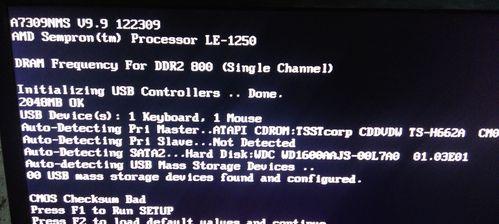
一、检查硬件连接是否稳固
检查笔记本电脑的硬件连接是否稳固,包括电源适配器、电池、显示器连接线等。如果连接不良,可能导致开机黑屏问题。
二、尝试外接显示器
将笔记本电脑与外接显示器连接,观察是否能够在外接显示器上正常显示。如果可以正常显示,说明问题可能出在笔记本电脑的显示屏上。
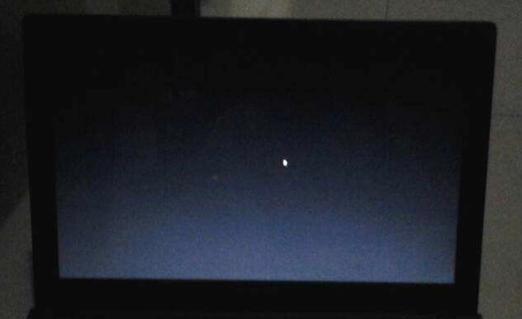
三、检查显示屏背光
用手电筒照向笔记本电脑的显示屏,观察是否能够看到微弱的影像。如果可以看到影像,说明问题可能出在显示屏背光或逆变器上。
四、关闭快速启动功能
进入电脑的BIOS设置界面,将快速启动功能关闭。有时开启快速启动功能可能导致开机黑屏问题。
五、清理内存条和插槽
将笔记本电脑的内存条取下,清理插槽和内存条金手指上的灰尘,然后重新插入内存条,确保连接稳固。
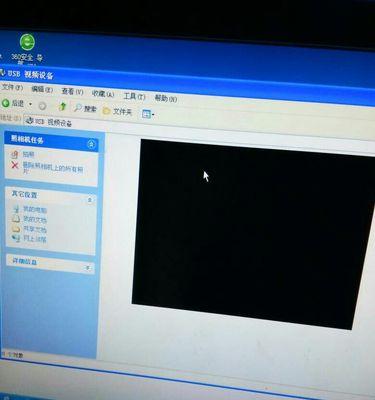
六、重置BIOS设置
进入电脑的BIOS设置界面,将所有设置恢复为默认值,并保存退出。有时不正确的BIOS设置可能导致开机黑屏问题。
七、更新显卡驱动程序
下载最新的显卡驱动程序,然后卸载原有的驱动程序,并安装新下载的驱动程序。显卡驱动程序的问题可能导致开机黑屏。
八、检查电源适配器
用一个正常工作的电源适配器替换原有的适配器,观察是否能够解决开机黑屏问题。如果问题消失,说明原适配器可能存在故障。
九、重置电池
将笔记本电脑的电池取下,长按电源键约30秒钟,然后重新插入电池。这样可以重置电池,有时能够解决开机黑屏问题。
十、检查硬盘连接
检查笔记本电脑的硬盘连接是否稳固,包括数据线和电源线。如果连接不良,可能导致开机黑屏问题。
十一、修复操作系统
使用Windows安装盘或恢复盘进行系统修复,修复可能存在的操作系统问题。操作系统故障有时会导致开机黑屏。
十二、检查开机自启动项
在任务管理器中禁用一些开机自启动的程序,有时某些程序的冲突可能导致开机黑屏问题。
十三、进行系统恢复
通过系统还原功能,选择一个之前正常工作的时间点进行恢复。有时软件安装或系统更新可能引起开机黑屏问题。
十四、联系专业维修人员
如果以上方法都无法解决开机黑屏问题,建议联系专业的电脑维修人员进行故障排查和修复。
通过对笔记本电脑开机后黑屏问题的解决方法的介绍,希望能帮助用户快速排除故障,使电脑恢复正常使用。在遇到开机黑屏问题时,可以依次尝试以上方法,以找到合适的解决方案。同时,定期对电脑进行维护和保养,可以减少开机黑屏问题的发生。
转载请注明来自装机之友,本文标题:《笔记本电脑开机后黑屏问题的解决方法(快速解决笔记本电脑开机黑屏的问题)》
标签:开机黑屏
- 最近发表
-
- 台积电充电宝(功能全面、安全可靠,是您出行的必备之选)
- 酷比手机——解锁高性能移动体验的首选之选(以买酷比手机,全面拓展您的智能生活)
- 如何判断希捷睿品是否为正品?(掌握关键方法,辨别真伪!)
- 内存条过小的影响及应对措施(内存条容量不足带来的问题与解决方法)
- 康佳K43电视——品质与性能的完美结合(一款令人惊艳的视听体验)
- 探索10.3.2beta2的全新功能和改进(为用户提供更强大、更稳定的体验)
- 探索惠普畅游人14的无限可能(轻松、便携、高效——惠普畅游人14带你开启全新旅程)
- 华硕VG278HV电竞显示器的性能及用户体验(了解华硕VG278HV的特点与优势)
- 55UF6800-CA电视机的性能与功能评测(探索55UF6800-CA电视机的细节和优势,为您提供最佳视听体验)
- 硅胶手机保护壳使用寿命和影响(了解硅胶手机保护壳的使用寿命和长期使用的影响)

